教你Win10系统如何通过设置键盘解决问题
发布时间:2019-03-01 19:36:23 浏览数: 小编:wenxiang
在使用Win10系统的过程中,有些简单的键盘问题可以通过一些设置去解决,不过如果是硬件出问题的话就只能更换硬件,但是对于一些没什么计算机基础的用户来说,还不知道键盘设置在哪看也不知道怎么设置,对于此类用户,小编也有遇到过,所以有些可以分享给大家的方法,有需要的用户可以参照下面的方法。
操作过程:
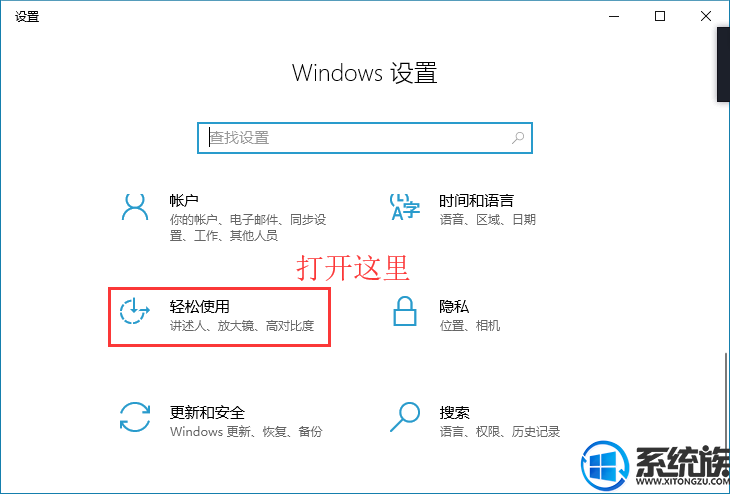


上面就是通过键盘设置解决一些Win10系统上键盘有关的小问题,大家都学会了吗?下次如果键盘出问题可以先本篇方法,如果不行就是键盘真坏那就只能更换一个,希望能够对大家解决Win10系统上的问题有帮助。
操作过程:
1、按下win+R键,打开设置,找到对应我们键盘的设置了,我们需要在【轻松使用】选项中进行设置;
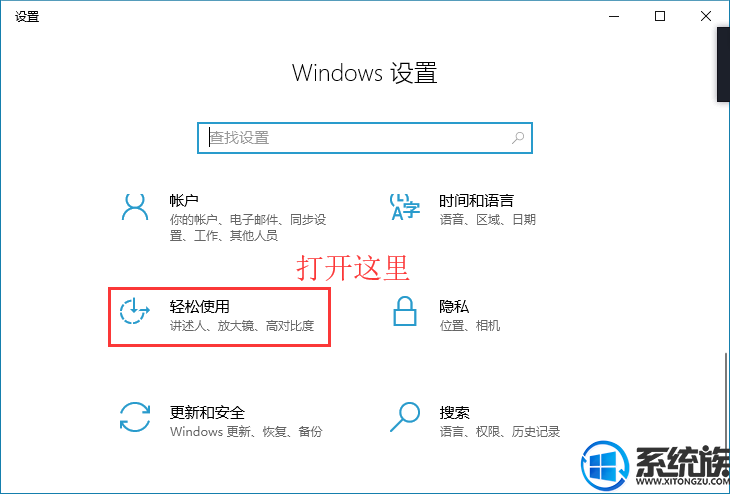
2、进入轻松设置之后,我们发现成功找到了键盘选项。我们可以对屏幕键盘进行设置,将使用屏幕键盘,下面的开关滑到开,即可打开屏幕键盘。

3、这是打开屏幕键盘的方法,下面还有使用粘滞键,等等其它关于键盘的设置;

上面就是通过键盘设置解决一些Win10系统上键盘有关的小问题,大家都学会了吗?下次如果键盘出问题可以先本篇方法,如果不行就是键盘真坏那就只能更换一个,希望能够对大家解决Win10系统上的问题有帮助。



















